|
Bu komutlar, düğüm aracı tarafından düzenlenebilen, serbest veya orijinaline bağlantılı bir ofset nesnesi oluşturur.
|
|||
|
|
Kaynağı seç. Bağlı bir ofsetin seçilmesi ve bu komutun verilmesi, bağlantılı ofsetin kaynak yolunu seçecektir |
||
|
|
Yolları birleştir |
||
|
|
Yolları ayır |
||
|
|
Basitleştir |
||
Reklam
|
|
Sonraki nesneyi sç |
||
|
|
Önceki nesneyi seç |
||
|
|
Tümünü seç (geçerli katman) - Geçerli katmandaki nesneler üzerinde çalışır (tercihlerde bunu değiştirmediğiniz sürece) |
||
|
|
Tümünü seç (tüm katmanlar) |
||
|
|
Seçimi ters çevir (geçerli katman) |
||
|
|
Seçimi ters çevir (tüm katmanlar) |
||
|
|
Seçimi kaldır |
||
|
|
Seçimi sil |
||
|
veya
|
|||
|
|
Seçimi sürükleme mesafesine göre hareket ettir |
||
|
|
Seçimi 10x'lik mesafe ile taşı |
||
|
|
Seçimi 1 piksele taşı |
||
|
|
Seçimi 10 piksel taşı |
||
|
|
Seçimi ölçek adımı kadar yukarı ölçekle |
||
|
veya
|
|||
|
|
Seçimi ölçek adımı kadar aşağı ölçekle |
||
|
veya
|
|||
|
|
Seçimi %200'e ölçeklendir |
||
|
veya
|
|||
|
|
Seçimi %50'ye ölçeklendir |
||
|
veya
|
|||
|
|
Seçimi 1 piksel yukarı ölçeklendir |
||
|
veya
|
|||
|
|
Seçimi 1 piksel aşağı ölçeklendir |
||
|
veya
|
|||
|
Piksel ölçeklendirmesi için gerçek boyut artışı, yakınlaştırma seviyesine bağlıdır. Daha ince ölçekleme için yakınlaştırın.
|
|||
|
|
Seçimi açı adımıyla döndür |
||
|
|
Seçimi 90 derece döndür |
||
|
veya
|
|||
|
|
Seçimi 1 piksel döndür |
||
|
veya
|
|||
|
Piksel döndürme için gerçek açı, yakınlaştırma seviyesine bağlıdır. Daha ince hareket için yakınlaştırın.
|
|||
|
|
Seçimi yatay olarak çevir |
||
|
|
Seçimi dikey olarak çevir |
||
|
Nesne seç |
|||
|
|
Seçimi aç / kapat |
||
|
Nesneyi düzenle |
|||
|
|
Grup içinden seç |
||
|
|
Grup içinde seçimi aç / kapat |
||
|
|
Altını seç |
||
|
|
Altını aç / kapat |
||
|
|
Altını seç, gruplar halinde |
||
|
|
Altını aç / kapat, gruplar halinde |
||
|
|
Gruba gir |
||
|
|
Ana gruba / katmana git |
||
| + |
Çoklu nesne seç |
||
|
|
Nesneleri seçime ekle |
||
| + |
Seç ve taşı |
||
|
|
Seçimi taşı |
||
|
|
Hareketi yataya veya dikeye kısıtla |
||
|
|
Yaslamayı geçici olarak devre dışı bırak |
||
| + |
Bir kopyasını bırak |
||
|
Ölçek/döndürme tutamaçlarını aç / kapat |
|||
Reklam |
|||
| + |
Ölçek (ölçek tutamaçları) |
||
| + |
Döndür veya eğ (döndürme tutamaçları) |
||
| + |
Ölçeklendir |
||
|
|
En boy oranını koruyarak ölçeklendir |
||
|
|
Simetrik dönüşüm |
||
|
|
Yavaş hareket |
||
| + |
Döndür veya eğ |
||
|
|
Eğme açısını yasla |
||
|
|
Döndürme açısını yasla |
||
| + |
Döndürme merkezini taşı |
||
|
|
Döndürme merkezini sıfırla |
||
|
|
Rubberband'ı iptal et, taşı, dönüştür |
||
|
|
Sonraki düğümü seç |
||
|
|
Önceki düğümü seç |
||
|
|
Alt yollardaki tüm düğümleri seç |
||
|
|
Yoldaki tüm düğümleri seç |
||
|
|
Alt yollarda seçimi ters çevir |
||
|
|
Yoldaki seçimi ters çevir |
||
|
|
Tüm düğümlerin seçimini kaldır |
||
|
|
Seçilen düğümleri sürükleme mesafesine göre hareket ettir |
||
|
|
Seçilen düğümü / noktaları 10x sürükleme mesafesi taşı |
||
|
|
Seçilen düğümü / pikselleri 1 piksel taşı |
||
|
|
Seçilen düğümü / pikselleri 10 piksele taşı |
||
|
|
Her iki tutamacı ölçek adımıyla daraltma / genişletme |
||
|
veya
|
|||
|
|
Ölçek adımına göre sol tutamacı ölçeklendir |
||
|
veya
|
|||
|
|
Ölçek adımına göre sağ tutamacı ölçeklendir |
||
|
veya
|
|||
|
|
Sol tutamacı bir piksel sola ölçeklendir |
||
|
veya
|
|||
|
|
Sol tutamacı bir piksel sağa ölçeklendir |
||
|
veya
|
|||
|
|
İki totamacı da açı adımıyla döndür |
||
|
|
Sol tutamacı açı adımıyla döndür |
||
|
veya
|
|||
|
|
Sağ tutamacı açı adımıyla döndür |
||
|
veya
|
|||
|
|
Sol tutamacı bir piksel döndür |
||
|
veya
|
|||
|
|
Sağ tutamacı bir piksel döndür |
||
|
veya
|
|||
|
|
Düğümleri ölçek adımıyla yukarı ölçeklendir |
||
|
veya
|
|||
|
|
Düğümleri ölçek adımıyla aşağı ölçeklendir |
||
|
veya
|
|||
|
|
Düğümleri 1 piksel yukarı ölçeklendir |
||
|
veya
|
|||
|
|
Düğümleri 1 piksel aşağı ölçeklendir |
||
|
veya
|
|||
|
|
Düğümleri açı adımıyla ölçeklendir |
||
|
|
Düğümleri 1 piksel döndür |
||
|
veya
|
|||
|
|
Düğümleri yatay olarak çevir |
||
|
|
Düğümleri dikey olarak çevir |
||
|
|
Çizgi yap |
||
|
|
Eğri yap |
||
|
|
Cusp yap |
||
|
|
Pürüzsüz yap |
||
|
|
Simetrik yap |
||
|
|
Pürüzsüz / cusp / simetrik aç veya kapat |
||
|
|
Seçili düğümleri birleştir |
||
|
|
Seçili düğümleri ayır |
||
|
|
Seçili düğümleri sil |
||
|
veya
|
|||
|
|
Şekli korumadan sil |
||
|
veya
|
|||
|
|
Düğüm oluştur / sil |
||
| clickclick |
Düğüm oluştur |
||
|
|
Yeni düğümler ekle |
||
|
|
Seçili düğümlerin kopyasını oluştur |
||
|
Seçmek için seçilmemiş bir nesneye tıklayın |
|||
|
|
Altını seç |
||
|
|
Seçimi aç / kapat |
||
|
Düğüm seç |
|||
|
İki bitişik düğüm seçin |
|||
|
|
Seçimi aç / kapat |
||
|
Seçimi kaldır |
|||
| + |
Birden çok düğüm seç |
||
|
|
seçim düğümleri eklemek |
||
| + |
Seçilen düğümleri taşı |
||
|
|
Hareketi yataya veya dikeye kısıtla |
||
|
|
Tutamaçlarla birlikte hareket et |
||
|
|
Yaslamayı geçici olarak devre dışı bırak |
||
|
|
Tutamacı dışa sürükle |
||
| + |
Düğüm tutamacını taşı |
||
|
|
Tutamacı açı adımlarına yasla |
||
|
|
İki tutamacı birden döndür |
||
|
|
Tutamaç uzunluğunu kilitle |
||
|
|
Tutamacı geri çek |
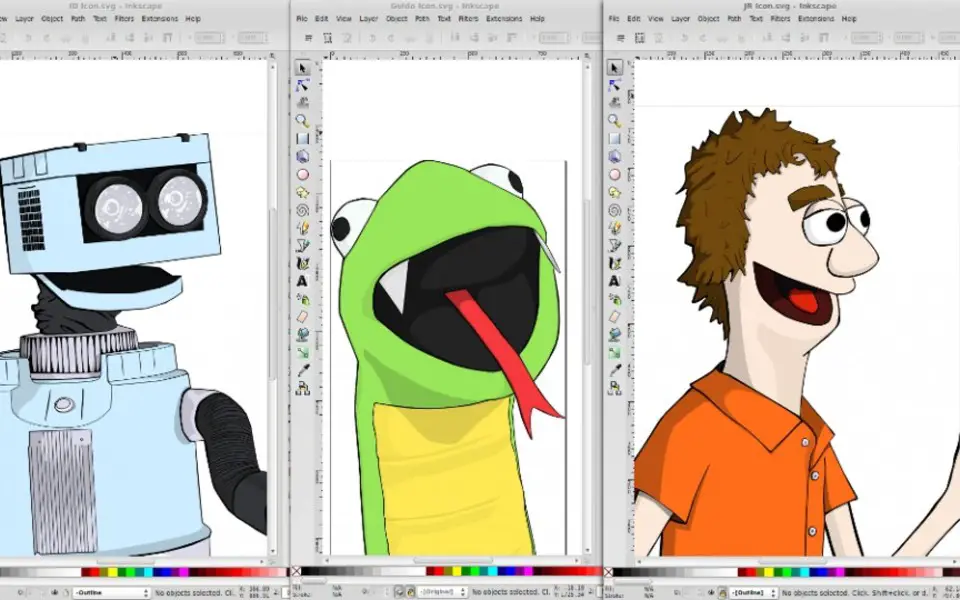
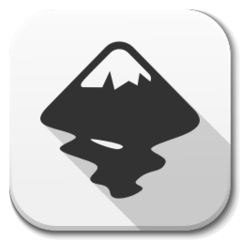



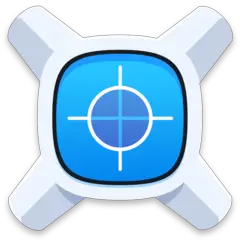
En sevdiğiniz Inkscape kısayol tuşları hangisi? Bu program hakkında bildiğiniz faydalı bir ipucu var mı? Aşağıda diğer ziyaretçilerle paylaşabilirsiniz.
1082047 2
486442 62
404792 1
345871 54
293724 4
268579 4
Dün
Dün Güncellendi!
Dün
3 gün önce
3 gün önce
4 gün önce
En son yazılar
Google'da '"sahte saydam resimlerden" kurtulmanın yolu
Ne zaman GPT, ne zaman MBR?
Tuşları birden fazla basan klavye nasıl onarılır?
Windows 11 Copilot'u kullandığım 4 yer
KeePass: Parolalarınızı SFTP'de depolama